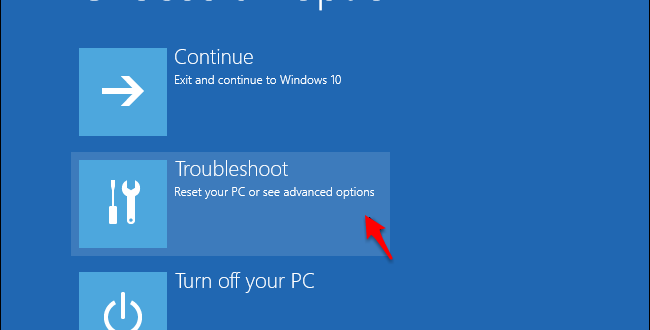Cara Mengatasi Laptop Windows 10 yang Tidak Bisa di Shutdown | Gadget2Reviews.Com – Windows 10 merupakan sistem operasi paling baru untuk komputer ataupun laptop yang telah dikembangkan oleh Microsoft. Windows 10 diklaim mempunyai banyak kelebihan dan juga fitur-fitur menarik. Misalnya saja pada tampilan pada Windows 10 yang terlihat sederhana dan juga terasa lembut di mata.
Tidak hanya itu pada Windows 10 juga sudah dibawakan aplikasi utilitas standar seperti video player, PDF reader, photo editor, dan masih banyak lagi lainnya. Dengan begitu kalian tidak perlu lagi untuk menginstall aplikasi-aplikasi yang memang sudah disediakan pada Windows 10.
Baca juga Cara Mengatur Auto Hide Taskbar di Windows 10 Dengan Mudah
Namun, dibalik fitur dan grafisnya yang lembut ini, banyak pengguna Windows 10 yang mengalami masalah pada Laptop nya. Yah, banyak yang kaget karena Laptop mereka tidak bisa di Shutdown. Selain itu juga ada masalah lain, yaitu ketika Laptop tersebut sudah sleep akan sangat susah untuk diaktifkan kembali.
Cara Mengatasi Laptop Windows 10 yang Tidak Bisa di Shutdown
Oleh karena itu pada artikel kali ini kami akan memberikan cara mengatasi laptop windows 10 yang tidak bisa di shutdown dengan normal. Bahkan laptop kalian akan selalu restart kembali ketika akan dimatikan. Baiklah langsung saja kalian bisa mengikuti panduan selengkapnya berikut ini.
Cara Mengatasi Laptop Windows 10 yang Tidak Bisa di Shutdown
- Silahkan kalian masuk ke Control Panel, lalu masuk ke Hardware and Sound, lalu Power Option, lalu pilih System Settings.
- Setelah kalian masuk ke tampilan System Settings, maka kalian akan melihat beberapa opsi pengaturan.
Selanjutnya kalian cari opsi pengaturan “Shutdown Setting“.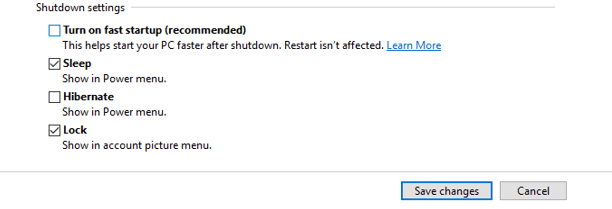
Jika opsi diatas sudah kalian temukan maka didalamnya terdapat beberapa pilihan lagi diantaranya :
- Turn on fast startup (recomended) : Opsi ini bertujuan untuk membantu mempercepat proses booting Windows 10 setelah di shutdown.
- Sleep : Opsi ini akan menampilkan indikator ketika laptop Windows 10 kalian masuk ke mode sleep
- Hibernate : Opsi ini akan menampilkan indikator ketika laptop Windows 10 kalian masuk ke mode Hibernate
- Lock : Opsi ini akan menampilkan tampilan layar Windows 10 ketika laptop Windows 10 kalian dalam kondisi terkunci atau Locked.
Baca : Cara Mengatasi Laptop Tidak Bisa di Cas
Selanjutnya untuk cara mengatasi laptop Windows 10 yang tidak bisa di shutdown, silahkan kalian hilangkan tanda centang pada opsi Turn on fast startup (recomended) dan juga opsi Hibernate.
Dengan kalian menghilangkan centang pada kedua opsi Shutdown Settings tersebut maka laptop Windows 10 kalian akan kembali normal. Kalian bisa mencoba untuk melakukan shutdown laptop Windows 10 kalian dan lihat hasilnya.
Bagaimana ? sangat mudah dan cepat bukan cara mengatasi laptop Windows 10 yang tidak bisa di shutdown tersebut. Baca juga Cara Reset Ulang Pengaturan TouchPad (Mouse) di Windows 10
Sekarang kalian tidak perlu cemas lagi, laptop kalian sudah kembali normal. Setelah kalian mengetahui cara mengatasinya, tentunya kalian juga akan memberi tahu teman-teman kalian juga kan ? Silahkan kalian share artikel ini, agar semakin banyak teman-teman kalian mengetahui cara mengatasi laptop Windows 10 yang tidak bisa di shutdown. Terimakasih sudah berkunjung
 Gadget2Reviews.Com Berita Teknologi Terbaru, Tutorials, Tips dan Trik
Gadget2Reviews.Com Berita Teknologi Terbaru, Tutorials, Tips dan Trik